如何实现根据环境切换不同配置?
拿开发环境和正式环境来说,比如开发环境的nacos地址是nacos.dev.biggerboy.com:8848而正式环境是nacos.biggerboy.com:8848
当在开发环境开发完成准备上线时如何将nacos地址切换为正式环境呢?修改配置文件中server-addr值为nacos.biggerboy.com:8848吗?如果忘了修改呢?
这里提供一种方法,采用spring-boot多环境配置和maven profile配合完成环境的切换。
创建bootstrap.yml:
server:
#取不同环境下配置的端口
port: @serverPort@
#spring配置
spring:
profiles:
#取不同环境下配置的激活项
active: @profileActive@
application:
#取不同环境下配置的项目名称
name: @projectActiveName@
如下,把需要随环境变化的配置放到当前环境配置文件,比如dev环境,我们创建bootstrap-dev.yml文件:
spring:
cloud:
#注册中心采用nacos
nacos:
#注册中心
discovery:
enabled: true
server-addr: nacos.dev.biggerboy.com:8848
group: dev
# 需要配置完后,使用每个项目自身namespace
namespace: @nacosNamespace@
service: ${spring.application.name}
#配置中心
config:
file-extension: yaml
server-addr: nacos.dev.biggerboy.com:8848
group: dev
prefix: ${spring.application.name}
# 需要配置完后,使用每个项目自身namespace
namespace: @nacosNamespace@
如上通过@取值的方式,如@nacosNamespace@是取pom.xml文件中的配置,我们在下面profile中定义相关配置。通过@获取pom.xml中配置,默认是不支持的,需要在pom.xml中添加以下配置:
<build>
<resources>
<resource>
<directory>src/main/resources</directory>
<filtering>true</filtering>
</resource>
</resources>
<plugins>
<plugin>
<groupId>org.apache.maven.plugins</groupId>
<artifactId>maven-resources-plugin</artifactId>
<version>3.2.0</version>
<configuration>
<encoding>UTF-8</encoding>
<delimiters>
<delimiter>@</delimiter>
</delimiters>
<useDefaultDelimiters>false</useDefaultDelimiters>
</configuration>
</plugin>
<plugin>
<groupId>org.springframework.boot</groupId>
<artifactId>spring-boot-maven-plugin</artifactId>
</plugin>
</plugins>
</build>
然后我们再创建一个正式环境的配置文件,命名为bootstrap-prod.yml:
spring:
cloud:
#注册中心采用nacos
nacos:
#注册中心
discovery:
enabled: true
server-addr: nacos.biggerboy.com:8848
group: prod
# 需要配置完后,使用每个项目自身namespace
namespace: @nacosNamespace@
service: ${spring.application.name}
#配置中心
config:
file-extension: yaml
server-addr: nacos.biggerboy.com:8848
group: prod
prefix: ${spring.application.name}
# 需要配置完后,使用每个项目自身namespace
namespace: @nacosNamespace@
pom.xml文件中增加profile配置:
<profiles>
<profile>
<id>dev</id>
<properties>
<profileActive>dev</profileActive>
<nacosNamespace>dev</nacosNamespace>
<projectActiveName>order-service</projectActiveName>
<serverPort>80</serverPort>
</properties>
<activation>
<activeByDefault>false</activeByDefault>
</activation>
</profile>
<profile>
<id>test</id>
<properties>
<profileActive>test</profileActive>
<nacosNamespace>test</nacosNamespace>
<projectActiveName>order-service</projectActiveName>
<serverPort>80</serverPort>
</properties>
<activation>
<activeByDefault>false</activeByDefault>
</activation>
</profile>
<profile>
<id>prod</id>
<properties>
<profileActive>prod</profileActive>
<nacosNamespace>prod</nacosNamespace>
<projectActiveName>order-service</projectActiveName>
<serverPort>8080</serverPort>
</properties>
<activation>
<activeByDefault>true</activeByDefault>
</activation>
</profile>
</profiles>
打包时激活配置:
使用maven打包时,可通过-Pdev指定激活某个配置
mvn clean install -Pdev -DskipTests=true
idea中激活配置方式:
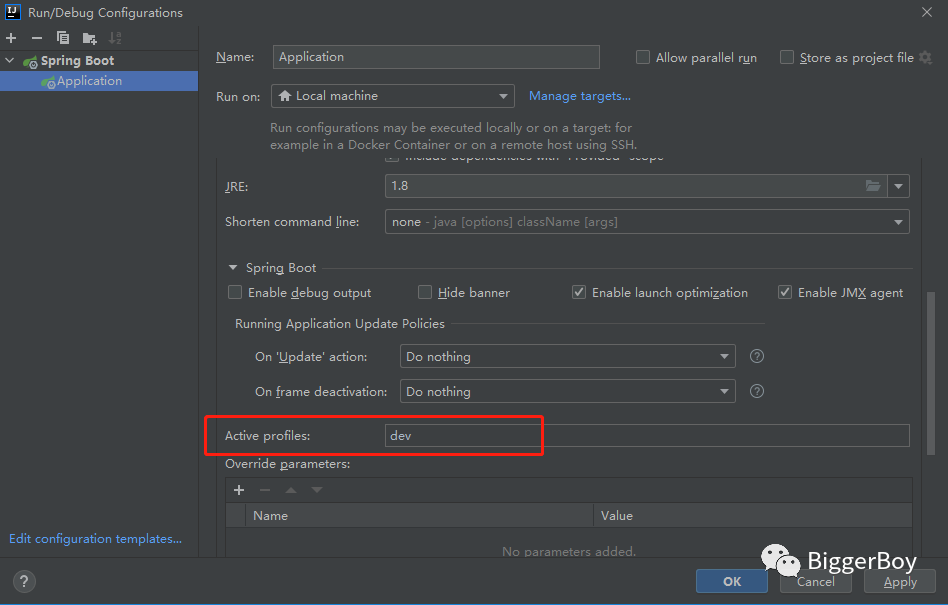
这样就能实现不手动修改配置的情况下切换环境了,赶快试试吧~
往期文章推荐
大坑!隐式转换导致索引失效...
高性能分布式限流:Redis+Lua真香!
MySQL索引知识点&常见问题汇总
etcd的应用场景
etcd和Zookeeper孰优孰劣?
Redis分布式锁实战
Mybatis第三方PageHelper插件分页原理
MySQL索引底层原理
本文参与 腾讯云自媒体同步曝光计划,分享自微信公众号。
原始发表:2023-01-17,如有侵权请联系 cloudcommunity@tencent.com 删除
评论
登录后参与评论
推荐阅读


